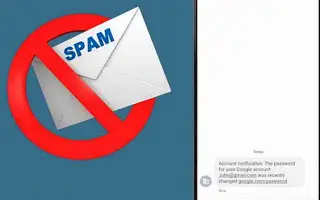Ten artykuł to przewodnik konfiguracji z kilkoma pomocnymi zrzutami ekranu pokazującymi, jak włączyć ochronę wiadomości przed spamem w systemie Android.
Wiadomości spamowe są wszędzie: w Twojej skrzynce e-mail, SMS-ach, Facebooku, Instagramie, WhatsApp i nie tylko. W większości przypadków wiadomości spamowe nie są szkodliwe dla Twojego urządzenia, ale czasami mogą zawierać linki do złośliwych stron internetowych. Jeśli do komunikacji polegasz na wiadomościach SMS, możesz skorzystać z kilku funkcji, dzięki którym Twój tekst będzie bezpieczniejszy.
Jeśli używasz aplikacji Wiadomości Google na Androida do wysyłania i odbierania SMS-ów, możesz włączyć funkcję antyspamową. W tym artykule dowiesz się, jak działa funkcja antyspamowa Wiadomości Google i jak ją włączyć w systemie Android.
Co to jest ochrona przed spamem w Wiadomościach Google?
Anti-Spam to funkcja, która automatycznie wykrywa wiadomości podejrzane o spam i ukrywa je w folderze spamu. Nawet jeśli niektóre wiadomości ze spamem są dostarczane do Twojej skrzynki odbiorczej, Wiadomości Google ostrzegają Cię, jeśli podejrzewa się, że są to spam, i udostępniają opcję „Zgłoś spam”.
Funkcje antyspamowe Wiadomości Google są nieco inne. Wykrywaj wzorce spamu w wiadomościach za pomocą modeli systemów uczących się działających na urządzeniu. Z biegiem czasu aplikacja uczy się wzorców spamu w wiadomościach i przechwytuje więcej spamu.
Poniżej opisano, jak włączyć ochronę wiadomości przed spamem w systemie Android. Przewijaj, aby to sprawdzić.
Proces włączania antyspamu w Wiadomościach Google na Androida
Nowe smartfony z Androidem używają Wiadomości Google jako domyślnej aplikacji do SMS-ów, a antyspam jest domyślnie włączony. Jeśli jednak zainstalowałeś Wiadomości Google ze Sklepu Google Play, musisz ręcznie włączyć tę funkcję. Oto jak włączyć antyspam SMS w systemie Android.
- Najpierw otwórz aplikację Wiadomości Google na Androida i dotknij trzech kropek w prawym górnym rogu .
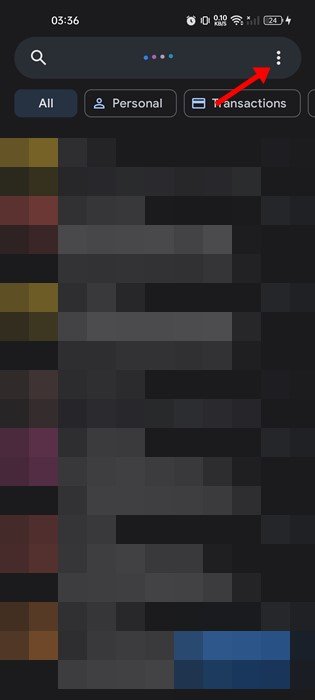
- Dotknij opcji Ustawienia w wyświetlonym menu .
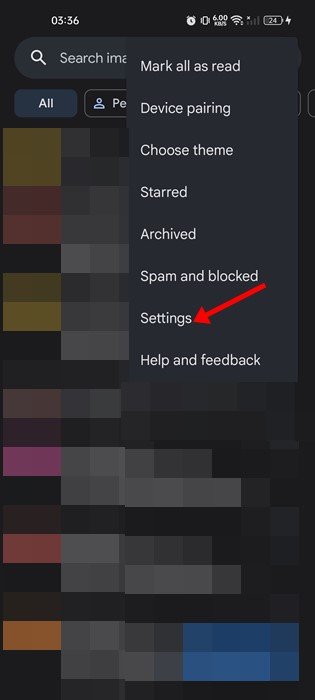
- Na stronie Ustawienia przewiń w dół i wybierz opcję Anti-Spam .
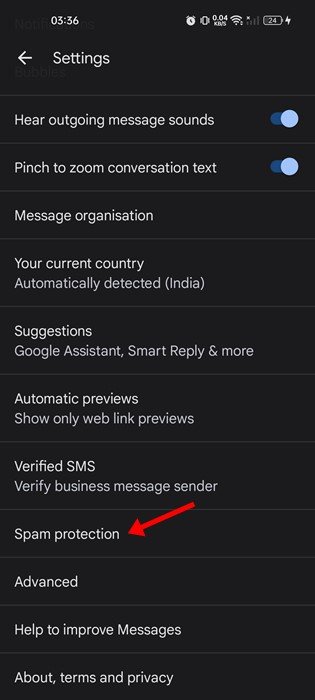
- Na następnym ekranie włącz opcję „Włącz Anti-Spam” .
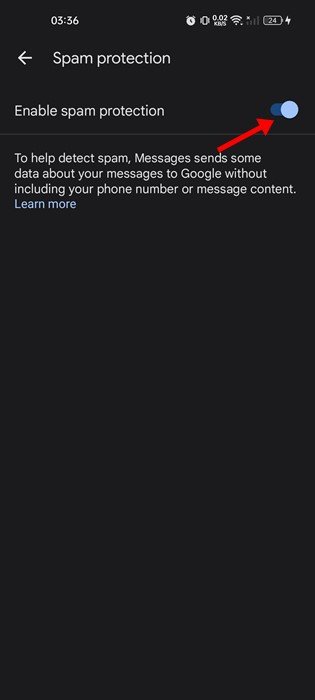
Konfiguracja została zakończona. Umożliwi to ochronę przed spamem na Twoim urządzeniu z Androidem. Teraz Wiadomości Google automatycznie przeniosą SMS-y ze spamem do folderu ze spamem.
Aby uzyskać dostęp do folderu Spam, otwórz Wiadomości Google, stuknij trzy kropki , a następnie wybierz opcję Spam i blokuj .
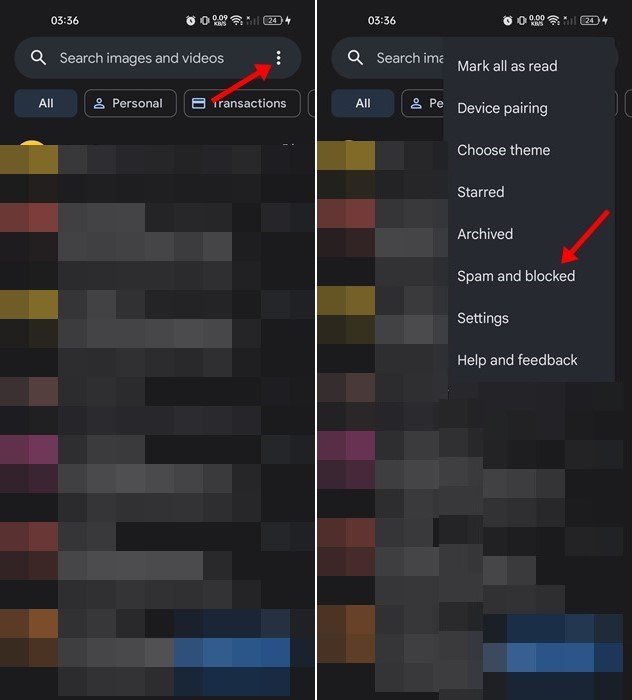
Funkcja antyspamowa Wiadomości Google eliminuje spam SMS, ale nie jest zbyt niezawodna. Aby pozbyć się wszystkich wiadomości spamowych, musisz użyć aplikacji do blokowania SMS-ów i utworzyć regułę blokującą nieznanych nadawców.
Powyżej widzieliśmy, jak włączyć ochronę przed spamem w systemie Android. Mamy nadzieję, że te informacje pomogły Ci znaleźć to, czego potrzebujesz.